Gerber-bestanden:wat ze zijn en hoe ze te maken
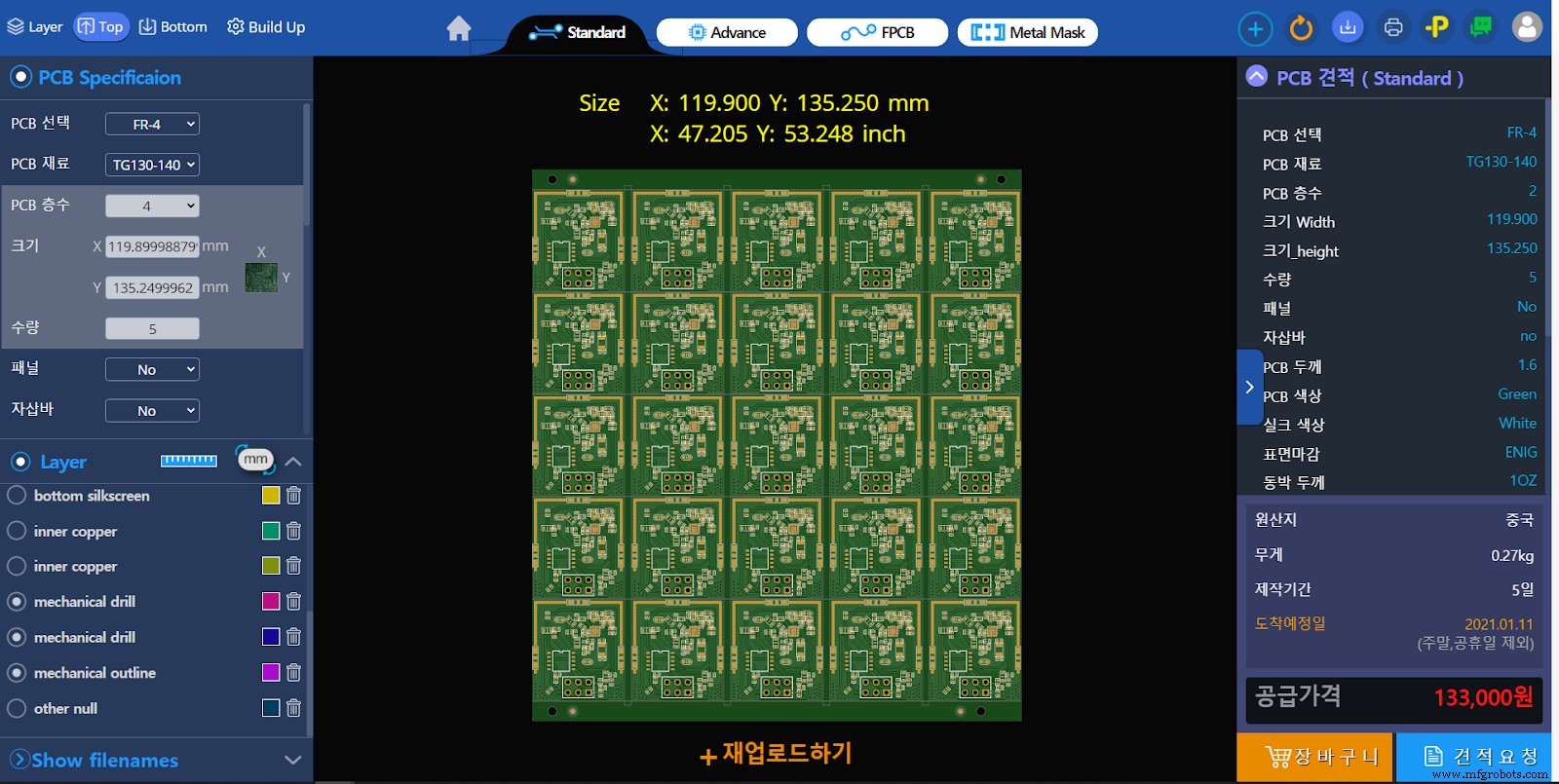
Gerber-bestanden
Heb je gehoord van schematische opnameprogramma's die Gerber-bestanden genereren, maar heb je geen idee hoe het werkt? Of heeft u te maken met PCB-projecten en wilt u meer weten over het genereren van deze bestanden met schematische opnameprogramma's? Zo ja, dan lees je het juiste artikel.
Gerber-bestanden zijn essentieel voor PCB-fabricage omdat ze informatie bevatten over elke geleidende laag van een voltooid PCB-ontwerp.
Bovendien kunt u vier verschillende schematische programma's gebruiken om Gerber-bestanden te genereren. Daarom zal dit artikel het ontwikkelen ervan op alle vier schematische vastlegprogramma's behandelen.
Hou vol!
Wat zijn Gerber-bestanden
Het bedrijf Gerber Scientific (opgericht door Joseph Gerber) was de eerste die de Gerber-bestanden ontwikkelde. Interessant is dat de bestanden meestal informatie bevatten over het ontwerp van uw printplaat. U kunt ook Gerber-bestanden in een enkel bestand zippen voordat u het naar uw PCB-fabrikant stuurt.
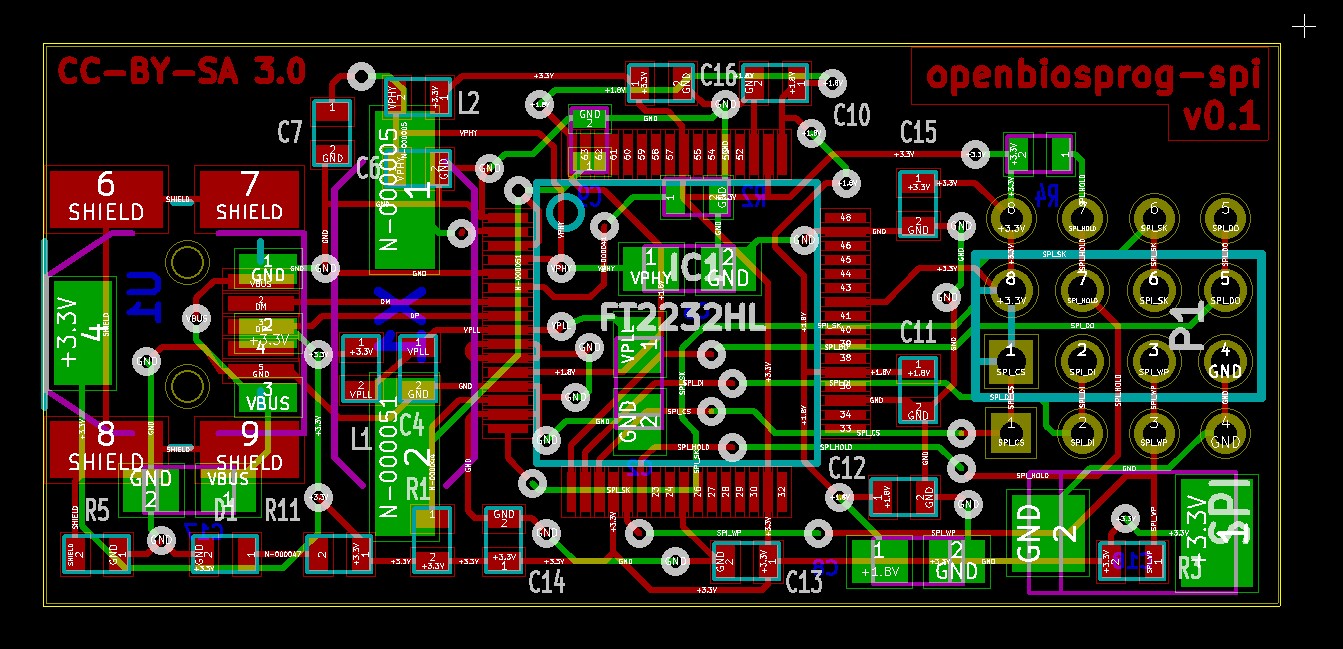
PCB-details
Soms kunnen Gerber-bestanden meerdere lagen bevatten, afhankelijk van de PCB-build, assemblage, fabricagetekeningen, boorprogramma's en array-lay-out.
Bovendien moet uw ontwerp een bijpassend Gerber-bestand hebben voor elk kunstwerk, aarding, koperen circuit of voedingslaag. Op die manier kunnen fabrikanten het benodigde patroon maken.
Bovendien zijn de meeste Gerber-bestandsnamen beschrijvend genoeg voor de fabrikant om te weten welke bordlaag overeenkomt met het bestand. In sommige gevallen kunt u geplateerde en niet-geplateerde gaten, blinde en begraven via's en sleuven in verschillende Gerber-bestanden aangeven.
Bovendien bieden deze gegevensbestanden alle benodigde gegevens om tweedimensionale en driedimensionale ontwerpen te genereren zodra u ze in de CAM-engineeringsoftware importeert. Bovendien gebruiken fabrikanten deze CAM-systemen om ontwerpen voor productie te maken.
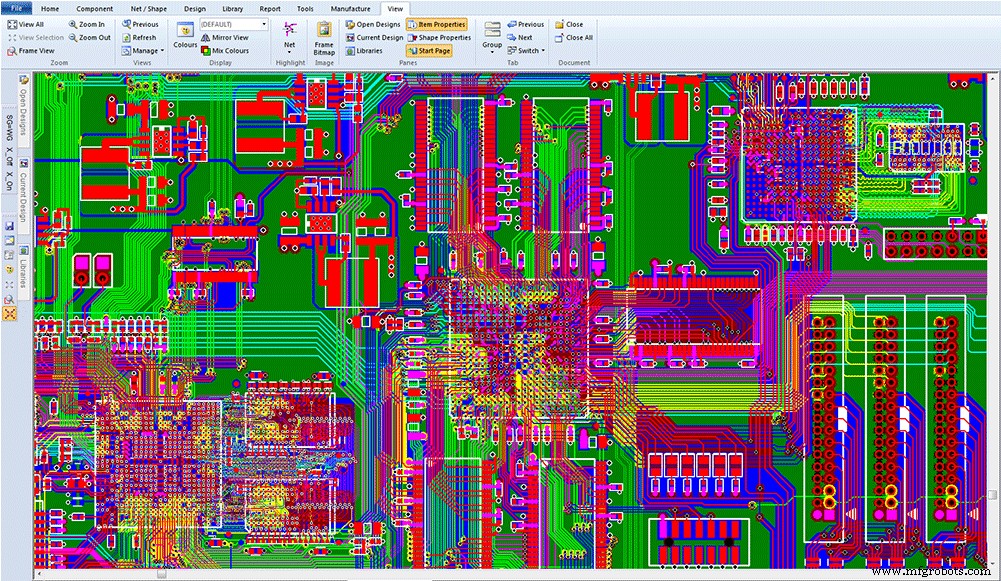
PCB-ontwerp
Fabrikanten gebruiken ook de referenties en richtlijnen in het Gerber-bestand om fouten te voorkomen bij het manipuleren en invoeren van de bordgegevens.
Gerber-bestandsindelingen
Gerber-bestanden zijn er in verschillende formaten, van de oudste tot de meest recente. Deze bestandsindelingen omvatten:
RS274-D
De RS274-D is het oudste Gerber-bestandsformaat. Gerber Scientific ontwierp eerst de RS274-D en liet deze werken in NC-vorm (Numerical Control). Ook ondersteunde het in de jaren 70 verschillende fotoplotters.
Dit Gerber-bestandsformaat was echter onbevredigend, wat leidde tot de productie van andere vormen. Maar het apparaat staat bekend als de Standaard Gerber.
RS274X
Omdat de standaard Gerber tal van gebreken en nadelen had, kwam in 1998 een nieuw herzien formaat in de schijnwerpers. Dus in plaats van het numerieke besturingsformaat, gebruikt deze herziene versie (RS274X) embedded units, data-informatie en structuren.
Bovendien kunnen fabrikanten meerlaagse structuren, speciale opdrachten voor het vullen van polygonen, filmbesturing en polariteitsbesturingen gebruiken met het RS274X-formaat. Deze versie vereist ook geen handmatige invoer van gegevens en minimaliseert fouten bij het plotten van foto's.
ODB++
Valor heeft nog een zelfuitpakkend bestandsformaat uitgebracht. Deze versie was een allesomvattend en gestandaardiseerd invoerformaat. Het ODB++-ontwerp automatiseert ook het stapelproces, de etikettering en de plaatsing van de boor.
Helaas had de eerste versie van dit bestandsformaat complicaties met andere softwareprogramma's en ontbrak het aan gebruiksvriendelijkheid. Maar met de latere versies konden de meeste CAD-programma's ODB++ als invoer gebruiken.
Ook gaf het ODB++-formaat geen ruimte voor menselijke fouten door de meeste processen te automatiseren. De meeste mensen houden dus niet van dit formaat, maar het is nog steeds handig voor de productie van PCB's.

PCB
Gerber X2-formaat
De Gerber X2 is het nieuwste Gerber-bestandsformaat voor meer geavanceerde CAM-software. Met het ontwerp kunt u ook attributen toewijzen aan functies in het Gerber-bestand.
Interessant is dat de CAM-software deze attributen interpreteert en implementeert en tegelijkertijd extra gegevens levert voor de CAM-operator en fabrikant.
Hoe Gerber-bestanden in Altium te genereren
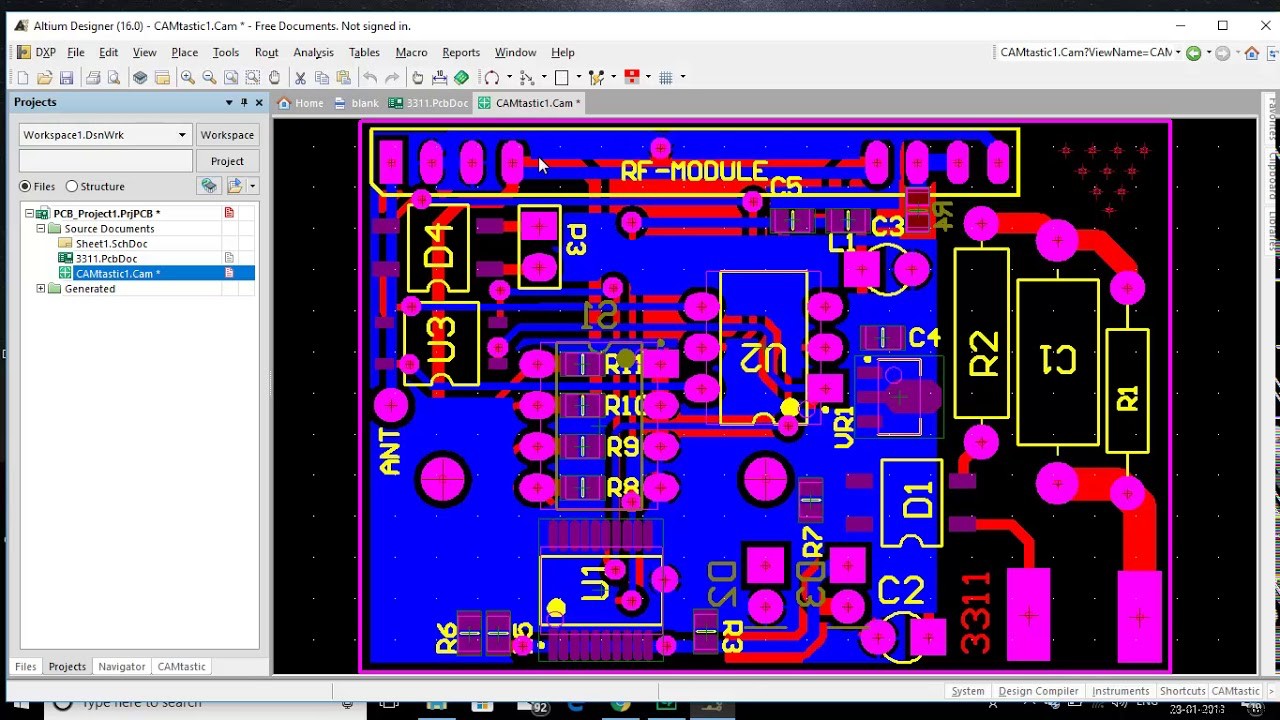
Gerber in Altium
Er zijn twee manieren om Gerber-bestanden te maken in een Altium-ontwerper. Terwijl de ene is gevuld met complexe processen, is de andere eenvoudig en gemakkelijk. Voor dit artikel bespreken we alleen de gemakkelijke manier waarop u Gerber-bestanden rechtstreeks vanuit uw Altium PCB-editor moet maken.
Zodra u uw PCB-ontwerp hebt, klikt u op 'Bestand. Ga dan verder naar 'Fabrication Outputs' en de 'Gerber Files'.
Daarna zou u een configuratievenster moeten zien waarin u de lagen kunt kiezen die u in uw Gerber-bestandspakket wilt opnemen.
Terwijl je toch bezig bent, moet je ervoor zorgen dat je de bestanden controleert op fouten nadat je ze hebt geëxporteerd. U kunt enkele fundamentele problemen tegenkomen die kunnen leiden tot defecte fabricageruns. U kunt het bestand ook importeren in een nieuw CAMtastic-document en de laag inspecteren.
Gerber-bestanden genereren in Eagle

Gerber gebruikt Eagle
Met de Eagle-ontwerpsoftware kunt u een Gerber-bestand genereren voor elke sectie van uw PCB-ontwerp.
Het eerste dat u hoeft te doen, is uw CAM-processor openen. Als resultaat kunt u uw bestand genereren en de secties van uw ontwerpen definiëren. U kunt dit dus doen door op de knop CAM-bestanden te klikken of door naar "Bestand en klik op de CAM-processor" te gaan.
U kunt voorgedefinieerde taken van myProto gebruiken om het maken van Gerber-bestanden gemakkelijker te maken. Zorg er daarbij voor dat u uw Porto-bestanden in de volgende map plaatst:C:\EAGLE\cam.
Gebruik nu uw CAM-processor om uw vooraf gedefinieerde taak te openen. Als gevolg hiervan zou je verschillende tabbladen moeten zien die een Gerber-bestand genereren.
Exporteer ten slotte uw Gerber-bestandstypen door ze naar uw projectmapmap te verwerken. Terwijl u toch bezig bent, controleert u uw uitvoerbestanden op fouten.
Gerber-bestanden genereren in cadans
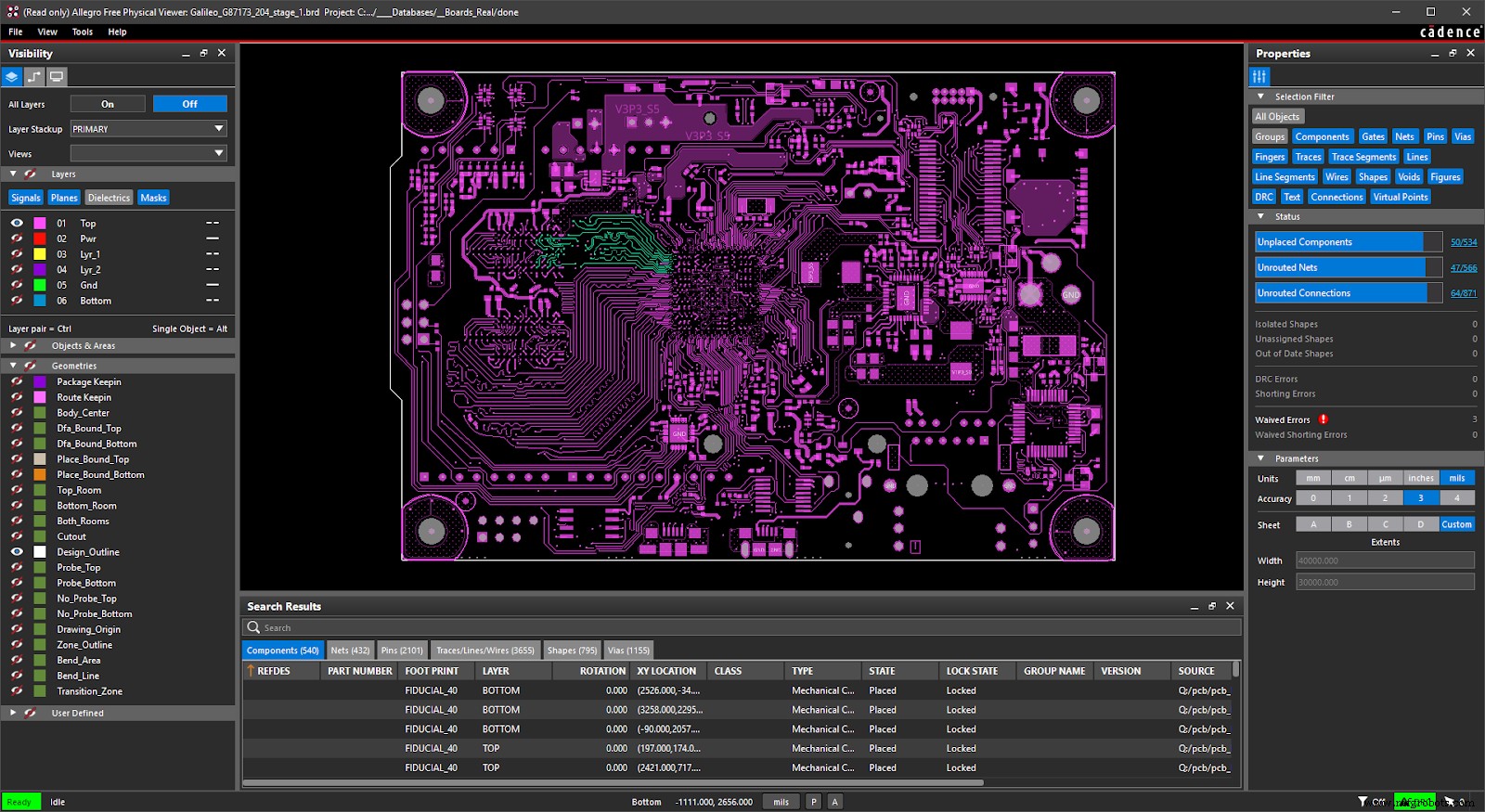
Gerber-bestand in cadans
Verschillende programma's voor het vastleggen van schema's bieden verschillende manieren om Gerber-bestanden te genereren. U kunt de bestanden bijvoorbeeld genereren op een Cadence Allegro.
En u kunt dit doen door handmatig artworklagen toe te voegen voor productie. Tekst, klik op 'Filmbeheer' en voeg je bordomtrek en illustratielagen toe door 'Handleiding toevoegen' te selecteren.
Ga vervolgens naar uw algemene parameters en stel ze in volgens voorkeuren. U kunt nu de naam van uw film selecteren en deze verschijnt in de vervolgkeuzelijst met weergaven. Verder kunt u de Gerber-bestanden genereren door op 'Exporteren' en 'Gerber' te klikken. Het proces zou u naar het 'Artwork Control-venster' moeten brengen.
Op dit punt kunt u uw favoriete laagbestanden selecteren om Gerber-bestanden te genereren. U moet met de rechtermuisknop op de map onder het tabblad 'Filmbeheer' klikken. Ga vervolgens naar 'Domeinselectie' en klik op toevoegen.
Voer tot slot een naam in voor uw Gerber-bestand. U kunt dus het proces herhalen om Gerber-bestanden te maken voor al uw lagen.
Hoe Gerber-bestanden maken in OrCad
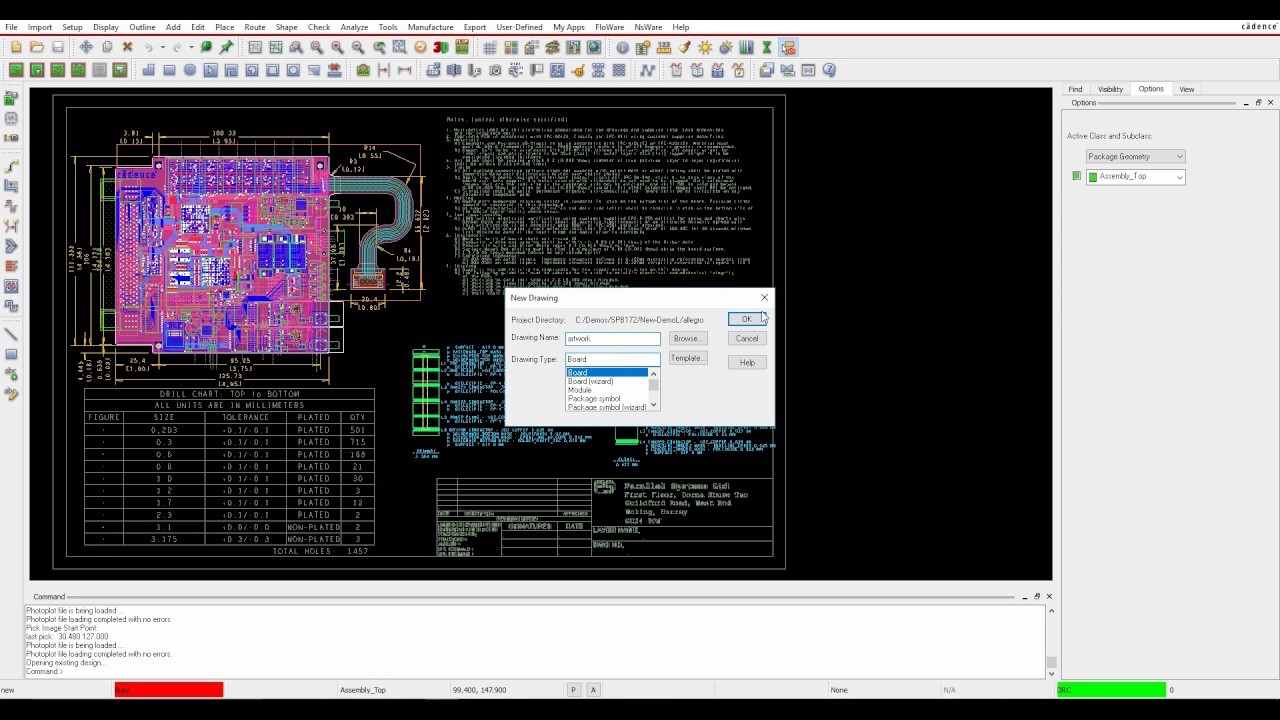
Gerber In OrCad
Gebruik bij het maken van uw PCB-ontwerp de OrCad-tool om uw parameters te inspecteren. Als alles er goed uitziet, klikt u op exporteren om uw Gerber-parameters te selecteren. Terwijl u toch bezig bent, kiest u uw parameters en klikt u op 'Ok'.
Als dit is voltooid, klikt u op 'exporteren' om parameters te exporteren. Zorg er ook voor dat u een geschikt bestandsformaat kiest voordat u op 'Ok' klikt.
Klik daarnaast op exporteren en kies Gerber. Selecteer vervolgens je lagen en maak je kunstwerk. Klik nu op 'Ok' als je de juiste opties hebt gekozen.
Klik ten slotte nogmaals op exporteren en kies NC-boor. Pas vervolgens de instellingen aan en selecteer 'Drill'. Als je je programma sluit, verschijnen al je gemaakte Gerber-bestanden in je directory.
Laatste woorden
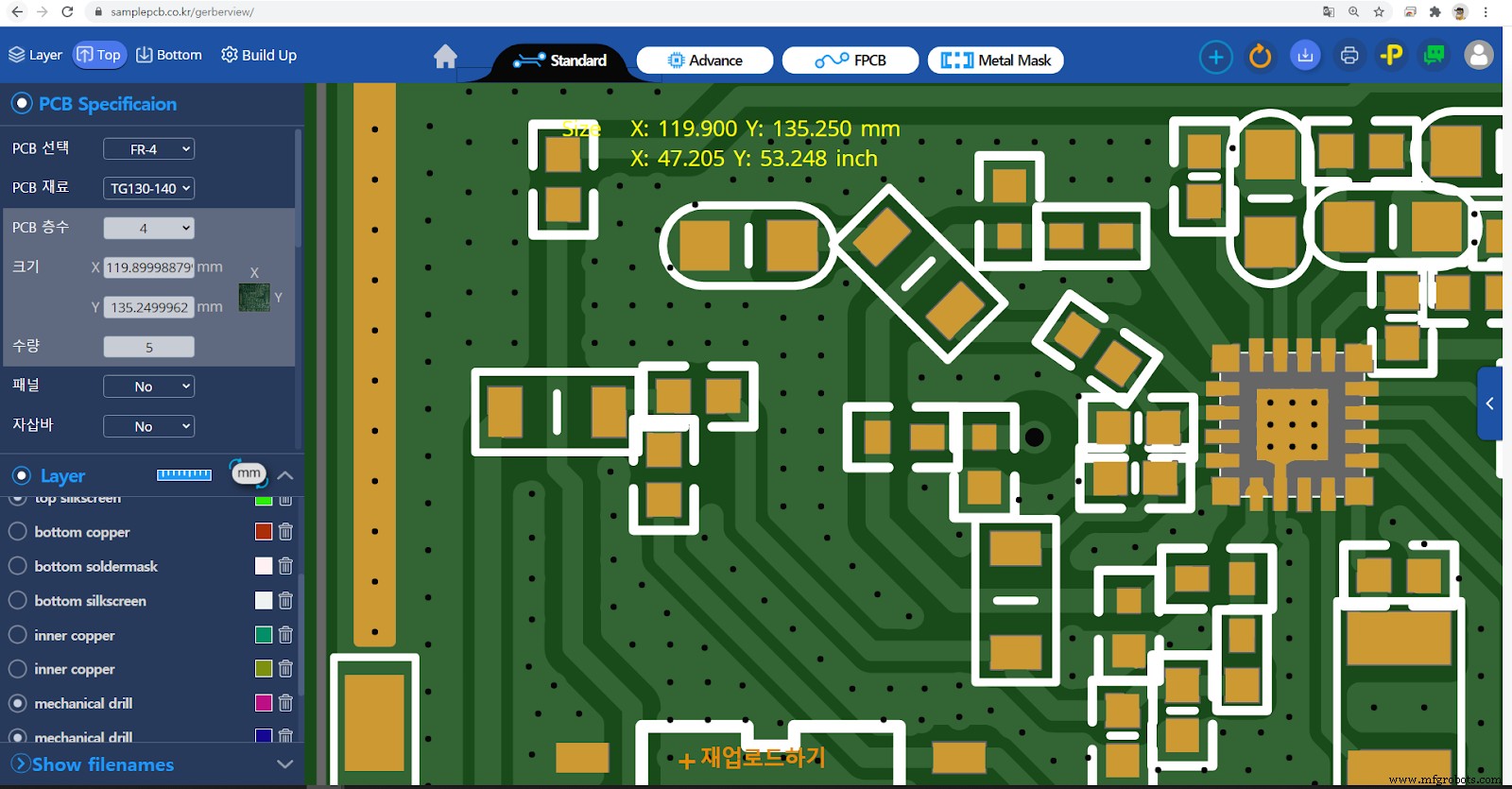
Gerber-weergave
Als u PCB's wilt maken en ze zelfs in massa wilt produceren, zijn Gerber-bestanden de industriestandaard die u moet volgen. Ongetwijfeld zijn Gerber-bestanden van vitaal belang omdat ze de exacte grafische details van de printplaat geven.
Ook kan de ontwerper van de PCB gemakkelijk alle Gerber-bestanden in een zip-map naar een fabrikant sturen om te bouwen zonder het fabricageproces van de PCB te hoeven bekijken. Maar voordat u een bestand verzendt, is het cruciaal om te controleren op fouten om PCB's van de beste kwaliteit te krijgen.
Heeft u vragen? Neem gerust contact met ons op, we helpen je graag verder.
Industriële technologie
- Wat zijn platte veren en hoe werken ze?
- Wat zijn sluitringen en hoe werken ze?
- CMMS-foutcodes:wat zijn ze en hoe moeten ze worden gebruikt?
- Wat zijn CNC-machines en hoe werken ze?
- Hoe AR en IIoT de productie transformeren
- Wat I/O-kaarten zijn en hoe ze werken
- Wat zijn koellichamen en hoe worden ze gemaakt?
- Wat zijn trommelremmen en hoe werken ze?
- Industriële koppelingen:wat zijn het en hoe gebruik je ze?
- Wat zijn havenkranen en hoe werken ze?
- Wat zijn 1-2-3 blokken en hoe worden ze gebruikt?



